Hầu hết người dùng chỉ khai thác được một phần nhỏ tiềm năng của Google Calendar. Họ bỏ lỡ các cuộc họp, gặp phải xung đột lịch trình và cảm thấy quá tải với quá nhiều sự kiện. Nếu bạn sử dụng Google Calendar để quản lý công việc, kế hoạch cá nhân hoặc các mục tiêu dài hạn, đây là những mẹo hữu ích để bạn tận dụng tối đa công cụ này, giúp tối ưu hóa lịch trình và nâng cao năng suất của mình.
1. Tạo Sự Kiện Trực Tiếp Từ Gmail
Mỗi cuộc họp thường bắt đầu bằng một email. Thật tiện lợi nếu bạn có thể dễ dàng chuyển đổi các email đó thành sự kiện trên lịch. Gmail cho phép bạn thực hiện điều này một cách nhanh chóng. Tính năng này tự động trích xuất các thông tin chi tiết như ngày, giờ, địa điểm và nhiều hơn nữa, rồi thêm chúng vào Google Calendar. Sau đó, bạn có thể chỉnh sửa các chi tiết sự kiện để điều chỉnh nếu cần.
Để tạo một sự kiện từ email, hãy mở email chứa thông tin cuộc họp trong Gmail, nhấp vào biểu tượng ba dấu chấm dọc ở góc trên bên trái (More options) và chọn “Tạo sự kiện” (Create Event). Thao tác này sẽ mở một cửa sổ sự kiện mới trong Google Calendar. Từ đó, bạn có thể chỉnh sửa lỗi, thêm người tham gia và thực hiện các thay đổi khác. Sau khi hoàn tất, hãy nhấp vào “Lưu” (Save).
2. Hiển Thị Múi Giờ Phụ
Nếu bạn làm việc từ xa với một đội ngũ phân tán ở nhiều múi giờ khác nhau, việc lên lịch các cuộc họp có thể trở nên khó khăn do chênh lệch thời gian. Để giải quyết vấn đề này, Google Calendar cho phép bạn hiển thị thêm một múi giờ phụ. Tính năng này giúp hiển thị thời gian ở nhiều địa điểm cùng lúc, tạo điều kiện thuận lợi hơn khi điều phối công việc với những người ở các khu vực khác nhau trên thế giới.
Để bật múi giờ phụ, nhấp vào biểu tượng bánh răng ở góc trên bên phải và chọn “Cài đặt” (Settings). Tiếp theo, truy cập tab “Múi giờ” (Time Zone) trong mục Chung (General), đánh dấu vào ô “Hiển thị múi giờ phụ” (Display Secondary Time Zone) và chọn múi giờ bạn muốn hiển thị. Bây giờ, bạn sẽ thấy hai cột thời gian trên trục thời gian của Google Calendar, hiển thị thời gian cho cả hai múi giờ.
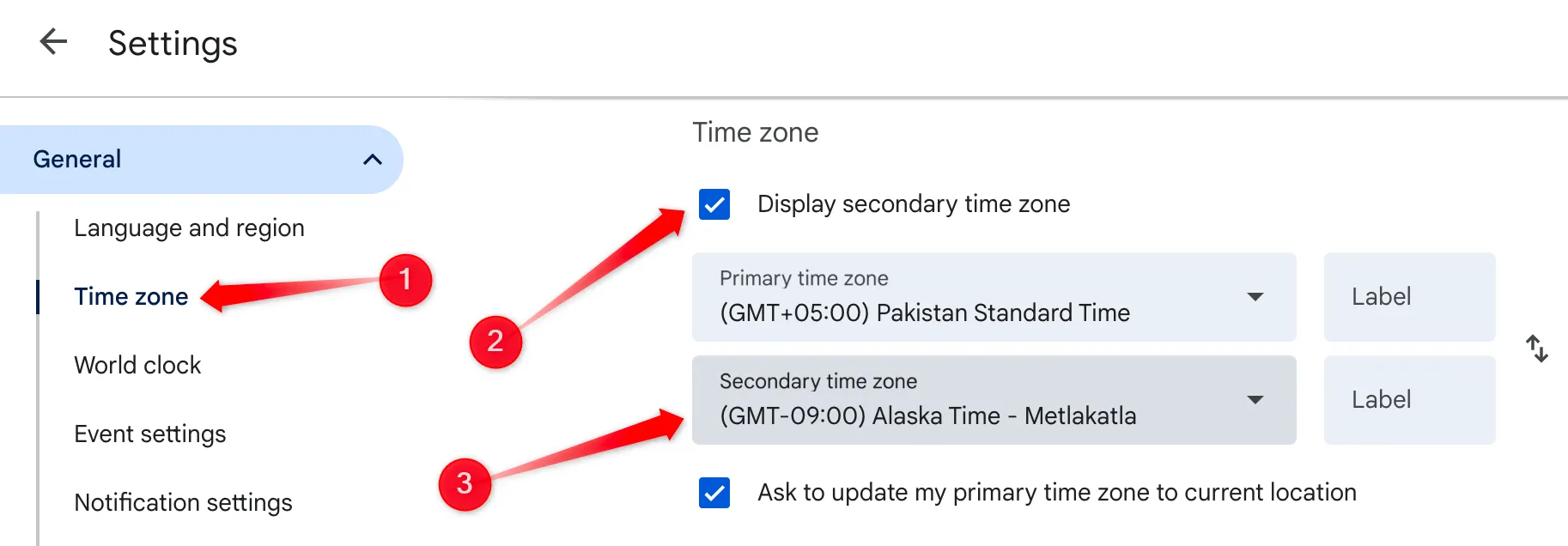 Giao diện Google Calendar hiển thị hai cột múi giờ khác nhau, giúp dễ dàng lên lịch họp quốc tế.
Giao diện Google Calendar hiển thị hai cột múi giờ khác nhau, giúp dễ dàng lên lịch họp quốc tế.
3. Đặt Nhiều Thông Báo Sự Kiện
Bạn đã bao giờ nhận được một lời nhắc nhưng sau đó lại quên mất nó và bỏ lỡ cuộc họp hay deadline? Để tránh tình trạng này, bạn có thể thiết lập nhiều thông báo cho một sự kiện để được nhắc nhở ở các khoảng thời gian khác nhau. Điều này sẽ giúp bạn luôn kiểm soát được lịch trình của mình.
Để bật nhiều thông báo cho các sự kiện trên một lịch cụ thể, nhấp vào biểu tượng bánh răng ở góc trên bên phải của Google Calendar. Chọn lịch bạn muốn chỉnh sửa, sau đó điều hướng đến mục “Thông báo sự kiện” (Event Notifications). Nhấp vào nút “Thêm thông báo” (Add Notification) và chọn khoảng thời gian bạn muốn nhận thêm lời nhắc trước khi sự kiện diễn ra.
4. Chuyển Quyền Sở Hữu Sự Kiện
Bạn đã bao giờ tạo một sự kiện nhưng sau đó phải vắng mặt, và yêu cầu người khác tạo lại sự kiện đó? Giờ đây, bạn không cần phải làm vậy nữa! Google Calendar cho phép bạn chuyển quyền sở hữu sự kiện. Người chủ mới có thể quản lý lời mời, thực hiện thay đổi và gửi cập nhật cho những người tham dự mà không cần phải bắt đầu lại từ đầu.
Để chuyển quyền sở hữu, hãy mở sự kiện trong Google Calendar, nhấp vào biểu tượng ba dấu chấm dọc, chọn “Thay đổi chủ sở hữu” (Change Owner), nhập email của chủ sở hữu mới và nhấp vào “Thay đổi chủ sở hữu”. Người chủ mới không cần phải được liệt kê là khách mời để việc chuyển giao diễn ra. Bạn có thể chuyển quyền sở hữu cho bất kỳ ai miễn là bạn có địa chỉ email của họ.
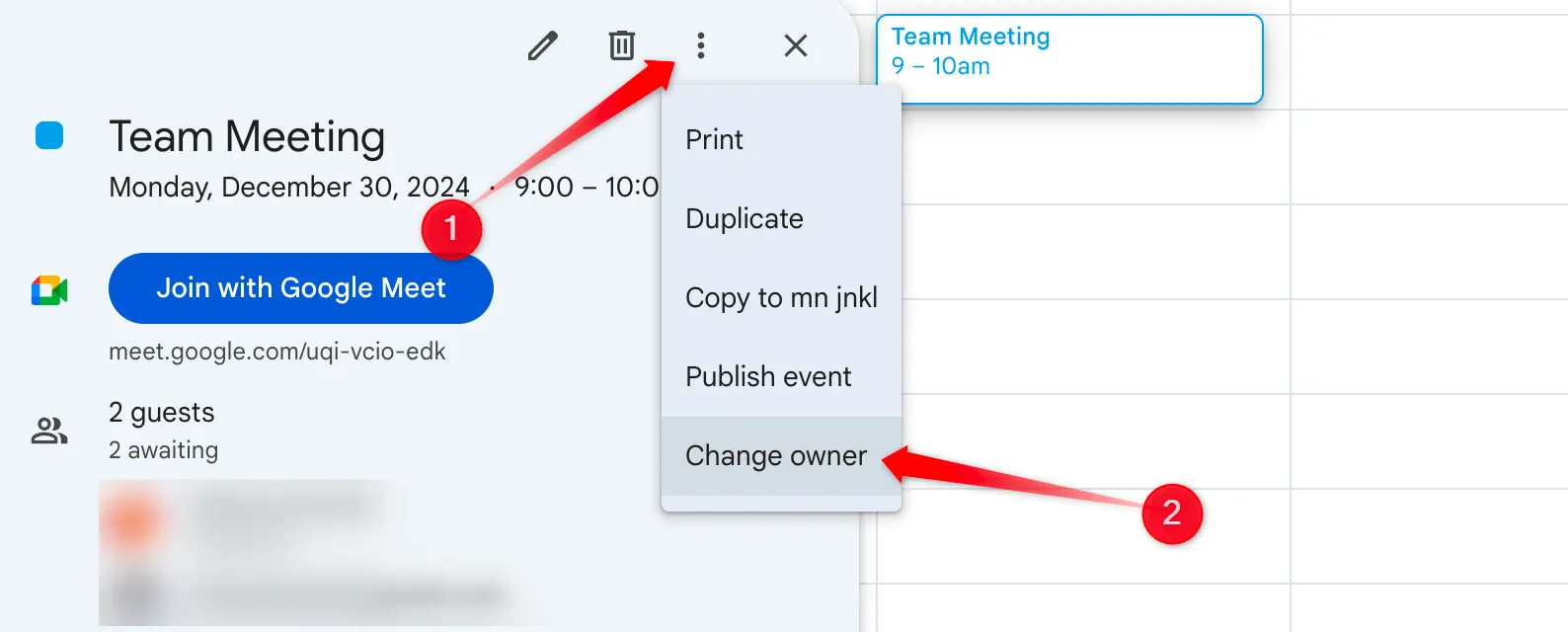 Cửa sổ pop-up trong Google Calendar hiển thị tùy chọn 'Thay đổi chủ sở hữu' cho một sự kiện cụ thể.
Cửa sổ pop-up trong Google Calendar hiển thị tùy chọn 'Thay đổi chủ sở hữu' cho một sự kiện cụ thể.
5. Làm Mờ Các Sự Kiện Đã Qua Để Dễ Theo Dõi
Một cách để giảm bớt sự lộn xộn trong Google Calendar là làm mờ các sự kiện đã qua. Bằng cách giảm độ sáng của các sự kiện đã xảy ra, bạn có thể dễ dàng phân biệt chúng với các sự kiện sắp tới. Điều này giúp bạn tập trung vào những gì sắp diễn ra. Tính năng này đặc biệt hữu ích khi bạn có một lịch trình bận rộn hoặc quản lý một đội nhóm lớn với các sự kiện lấp đầy mọi khung giờ.
Để làm mờ các sự kiện đã qua, nhấp vào biểu tượng bánh răng ở góc trên bên phải và vào “Tùy chọn xem” (View Options) trong mục Chung (General). Sau đó, đánh dấu vào ô “Giảm độ sáng của các sự kiện đã qua” (Reduce the Brightness of Past Events). Khi một sự kiện đã kết thúc, nó sẽ tự động bị làm mờ, cung cấp cho bạn một tín hiệu trực quan để chuẩn bị cho sự kiện tiếp theo.
6. Giữ Các Sự Kiện Cá Nhân Riêng Tư
Chúng ta đều có những cuộc hẹn cá nhân cần quản lý giữa lịch trình công việc bận rộn. Chúng ta cần thêm chúng vào Google Calendar để ngăn người khác vô tình lên lịch các cuộc họp vào thời gian cá nhân, điều này có thể dẫn đến xung đột. Tuy nhiên, bạn có thể không muốn người khác thấy chi tiết của những sự kiện này. May mắn thay, Google Calendar có giải pháp.
Bạn có thể đặt các sự kiện cá nhân của mình ở chế độ riêng tư, cho phép người khác chỉ thấy thời gian và tiêu đề nhưng không thấy chi tiết. Để đặt một sự kiện ở chế độ riêng tư, chỉ cần điều chỉnh cài đặt hiển thị của nó khi tạo hoặc chỉnh sửa. Nhấp vào sự kiện, nhấp vào biểu tượng bút chì để chỉnh sửa và chọn “Riêng tư” (Private) từ menu thả xuống phía trên hộp mô tả.
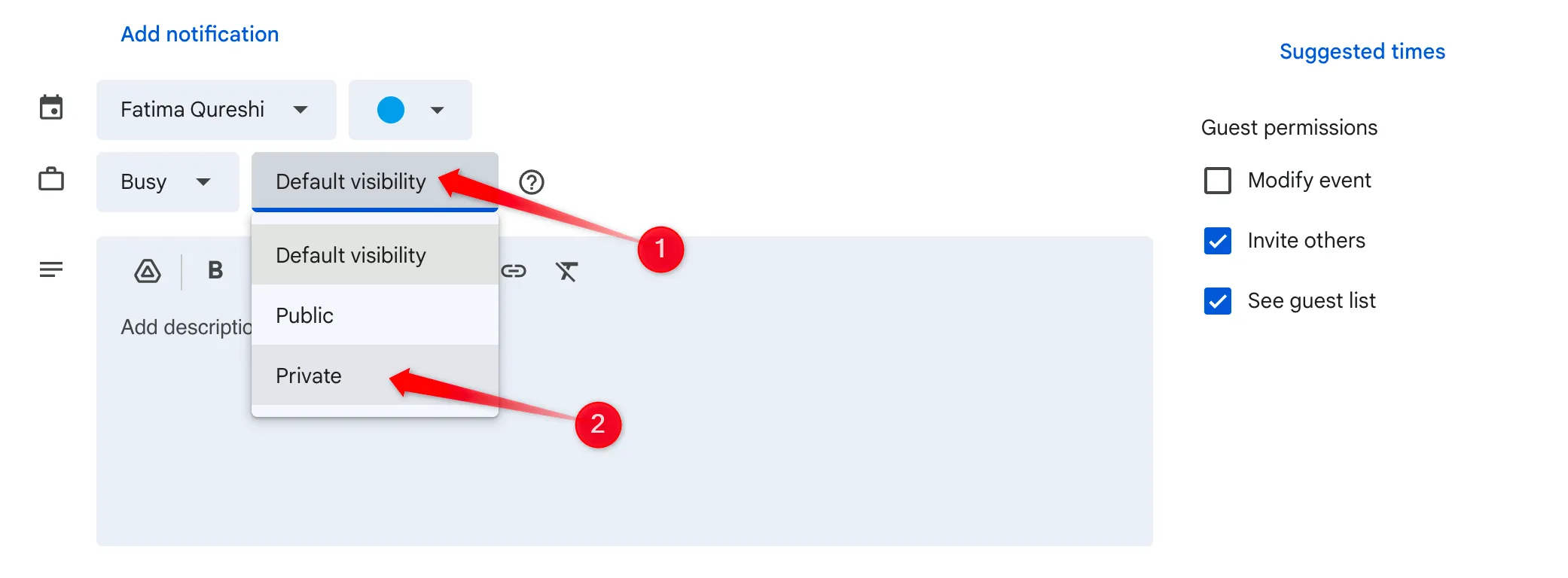 Tùy chỉnh cài đặt hiển thị sự kiện sang 'Riêng tư' trong Google Calendar để bảo mật thông tin cá nhân.
Tùy chỉnh cài đặt hiển thị sự kiện sang 'Riêng tư' trong Google Calendar để bảo mật thông tin cá nhân.
7. Thêm Sự Kiện Bằng Lệnh Thoại Với Google Assistant
Với Google Assistant, bạn có thể nhanh chóng thêm sự kiện vào Google Calendar bằng các lệnh thoại. Đây là một cách đơn giản và tiện lợi để lên lịch cuộc hẹn khi đang di chuyển, giúp bạn tiết kiệm thời gian và công sức. Trên Android, giữ ngón tay trên nút Home để mở Google Assistant hoặc Gemini, trợ lý AI mới.
Sau đó, bạn có thể nói, “Tôi muốn thêm một sự kiện vào Google Calendar,” và nó sẽ nhắc bạn cung cấp các chi tiết sự kiện như tiêu đề, thời gian, người tham gia và nhiều hơn nữa. Khi bạn cung cấp thông tin, nó sẽ tự động thêm sự kiện. Nếu bạn đang tạo một sự kiện lần đầu tiên, bạn có thể được yêu cầu kết nối trợ lý với Google Workspace, trừ khi bạn đã làm vậy rồi.
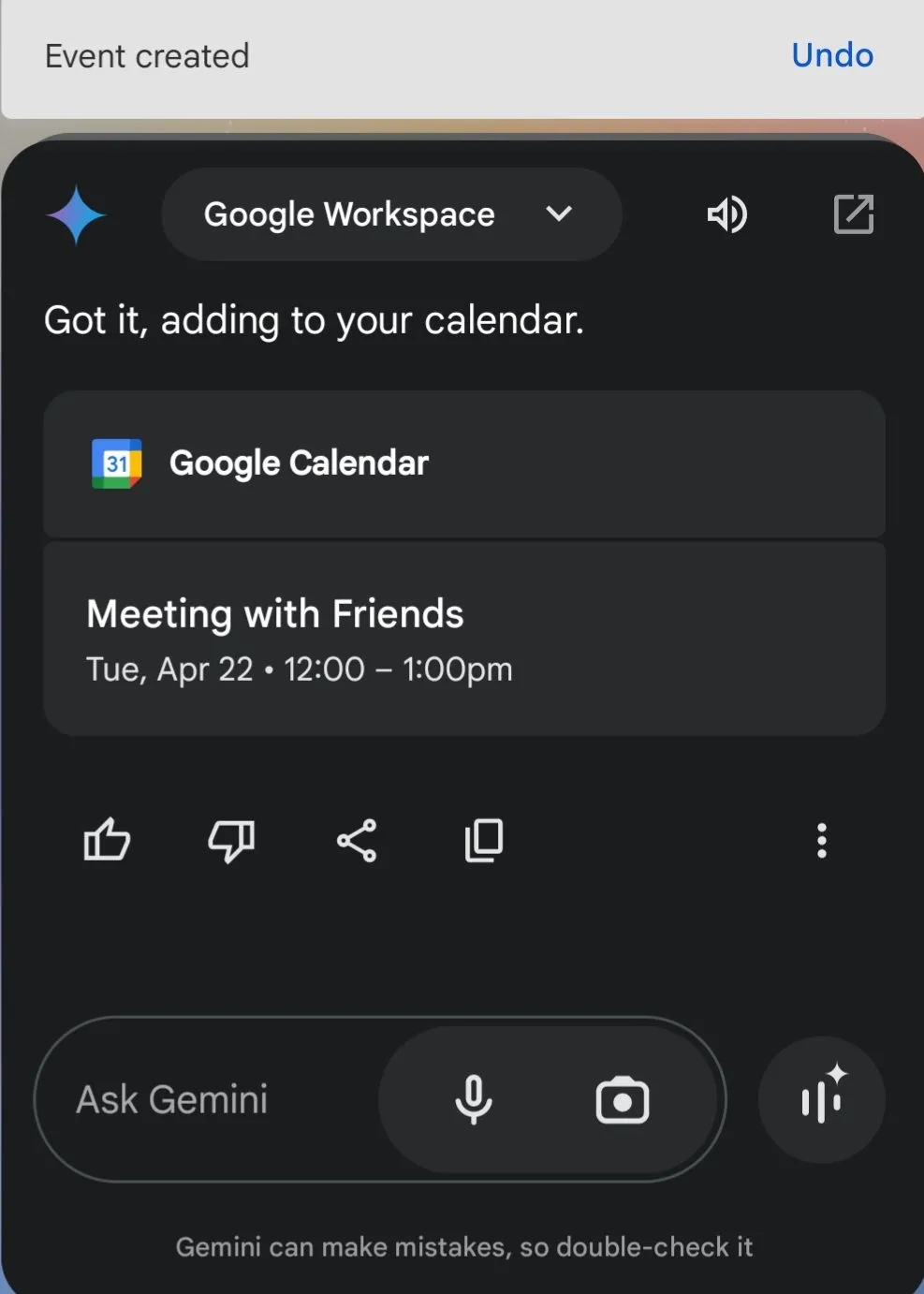 Người dùng đang sử dụng Google Assistant trên điện thoại Android để tạo sự kiện mới trong Google Calendar bằng giọng nói.
Người dùng đang sử dụng Google Assistant trên điện thoại Android để tạo sự kiện mới trong Google Calendar bằng giọng nói.
8. Liên Kết Google Calendar Với Các Ứng Dụng Khác
Để khai thác tối đa Google Calendar, hãy liên kết nó với các ứng dụng khác mà bạn đang sử dụng, chẳng hạn như Slack, Google Keep và Zoom. Điều này cho phép các ứng dụng này tự động truy cập lịch trình của bạn và cập nhật trạng thái của bạn phù hợp. Ví dụ, nếu bạn có một cuộc họp đã lên lịch, Slack sẽ tự động hiển thị trạng thái của bạn là “Đang họp” (In Meeting), vì vậy bạn sẽ không phải cập nhật thủ công.
Quá trình tích hợp sẽ khác nhau tùy thuộc vào từng ứng dụng. Ví dụ, để thêm vào Slack, hãy mở Slack, nhấp vào “Thêm ứng dụng” (Add Apps) và tìm kiếm Google Calendar. Sau khi tìm thấy, nhấp vào “Google Calendar” trong kết quả tìm kiếm, và nó sẽ được thêm vào Slack tự động. Nếu bạn muốn tích hợp Calendar với một ứng dụng khác, hãy truy cập trang web của ứng dụng đó để xem hướng dẫn chi tiết.
9. Nắm Vững Các Phím Tắt Google Calendar
Google Calendar cung cấp một loạt các phím tắt có thể giúp bạn lên lịch, chỉnh sửa và quản lý sự kiện một cách nhanh chóng. Thay vì điều hướng qua các menu, bạn có thể sử dụng các phím tắt đơn giản như nhấn “C” để tạo một sự kiện mới, “Q” để mở cửa sổ tạo sự kiện nhanh, và “G” để chuyển đến một ngày cụ thể.
Phần tuyệt vời nhất là bạn không cần phải ghi nhớ tất cả các phím tắt này — chỉ cần nhấn phím “?” (dấu hỏi), và Google Calendar sẽ hiển thị một danh sách tất cả các phím tắt có sẵn.
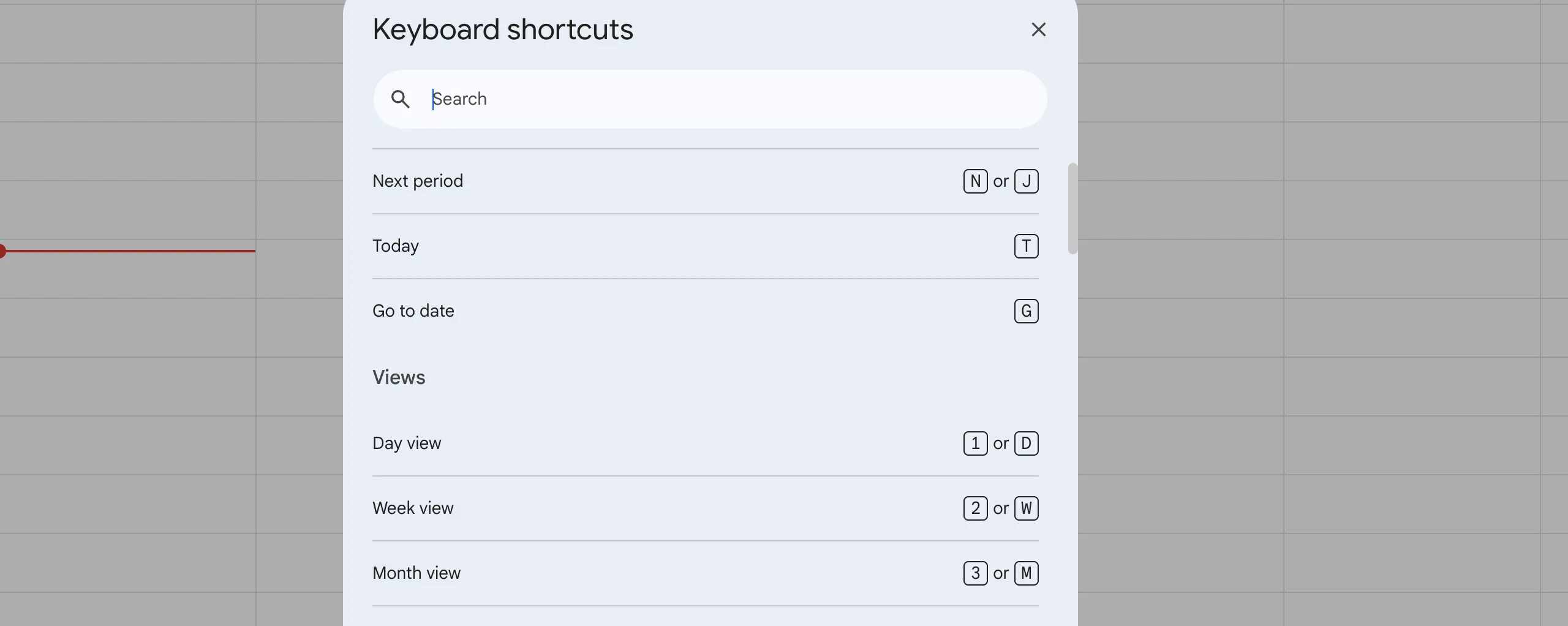 Màn hình trợ giúp hiển thị danh sách các phím tắt hữu ích trong Google Calendar để thao tác nhanh chóng.
Màn hình trợ giúp hiển thị danh sách các phím tắt hữu ích trong Google Calendar để thao tác nhanh chóng.
Google Calendar là một công cụ mạnh mẽ để sắp xếp công việc hàng ngày và lên lịch sự kiện. Để tận dụng tối đa, bạn hãy ghi nhớ và áp dụng những mẹo trên. Việc lập kế hoạch mọi thứ từ trước trên Google Calendar không chỉ giúp giảm căng thẳng mà còn tăng cường năng suất của bạn. Khi được sử dụng một cách thông minh, bạn sẽ không bao giờ bỏ lỡ một deadline nào nữa! Hãy chia sẻ những thủ thuật Google Calendar yêu thích của bạn hoặc những cách bạn dùng để quản lý thời gian hiệu quả trong phần bình luận bên dưới nhé!